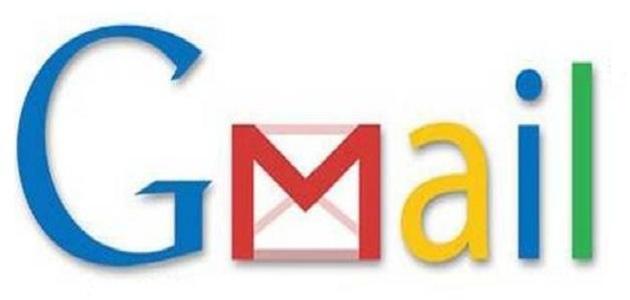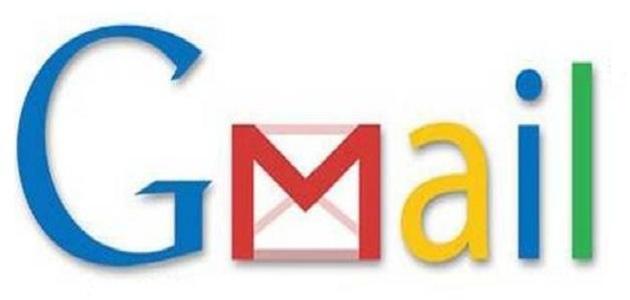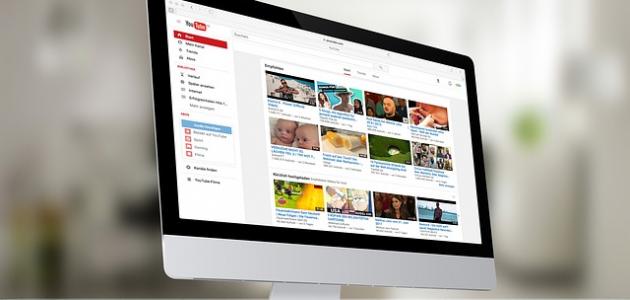محتويات
خطوات إنشاء فيديو
يمكن إنشاء فيديو لرفعه على اليوتيوب من خلال اتباع الخطوات الآتية:[١]
- تحضير الكاميرا المُراد تصوير الفيديو بها؛ حيث يمكن اختيار كاميرا الموبايل، أو كاميرا الويب، أو الكاميرا الرقمية.
- تصوير الفيديو يحمل فكرةً معينةً في مكان مناسب وإضاءة جيدة، مع مراعاة أن يكون الصوت عالياً وواضحاً.
- تعديل الفيديو بالشكل المناسب باستخدام إحدى برامج تحرير الفيديو.
رفع فيديو على اليوتيوب من الكمبيوتر
يُمكن رفع فيديو على اليوتيوب من الكمبيوتر من خلال اتباع الخطوات الآتية:[٢]
- الانتقال إلى موقع اليوتيوب باستخدام الرابط الإلكتروني اضغط هنا، وتسجيل الدخول (Sign In).
- النقر على أيقونة السهم أو علامة + للتحميل (Upload) التي تظهر في الزاوية العلوية.
- اختيار الفيديو المراد تحميله بالنقر على السهم الكبير الموجود في وسط الشاشة، أو من خلال سحب ملف الفيديو وإفلاته عند الوصول إلى السهم.
- ضبط إعدادات الخصوصية التي يرغب بها المستخدم قبل أو بعد تحميل الفيديو، حيث يوجد العديد من الخيارات المُتاحة كالآتية:
- عام: (Public)، يتيح للجميع مشاهدة الفيديو وظهوره في نتائج البحث أيضاً.
- غير مدرج: (Unlisted)، يمكن مشاهدة الفيديو بواسطة عنوان URL للفيديو فقط.
- خاص: (Private)، يُمكن المستخدم فقط من مشاهدة الفيديو التابع له في حال تسجيل الدخول.
- تعبئة المعلومات الأساسية (Basic Settings) لمقطع الفيديو، كالآتي:
- العنوان: (Title)، حيث ينبغي تضمين الكلمات الرئيسية الملائمة (keywords) في العنوان في حال أراد المستخدم أن يظهر الفيديو في نتائج البحث.
- الوصف: (Description)، ويُقصد به تضمين وصف أكثر تفصيلاً لمقطع الفيديو في هذا الحقل، مثل روابط الملفات الشخصية في المواقع الاجتماعية، أو صفحات الويب، ويعد خياراً اختيارياً.
- العلامات: (Tags)، إذ تساعد علامات يوتيوب على فهم مٌحتوى الفيديو أو تصنيفه، ليتمكن من عرضه على المستخدمين الذين يبحثون عن هذه العبارات أو يشاهدون مقاطع فيديو مُماثلة، ويعد خياراً اختيارياً.
- الدخول إلى استوديو مُنشِئ المحتوى (Creator Studio) من خلال النقر على زر سهم التحميل، ثم النقر على زر تعديل (Edit) للحصول على إحصاءات حول الفيديو، ومُلخصاً لمعلومات القناة بما في ذلك المشاهدات، ومشتركو القناة، والتعليقات.
رفع فيديو على اليوتيوب من الموبايل
يمكن رفع فيديو على اليوتيوب من الموبايل باستخدام إحدى الطريقتين الآتيتين:[٣]
- رفع فيديو على اليوتيوب من خلال إعدادات المشاركة (Sharing Settings)، كما يأتي:
- فتح الفيديو المراد تحميله، حيث يُمكن تحميل مقطع فيديو موجود بالفعل على الموبايل، أو يمكن تحميل مقطع فيديو فور تسجيله.
- الضغط على زر المشاركة (Share).
- تحديد أيقونة برنامج اليوتيوب من القائمة لتحميل الملف مباشرةً.
- إدخال عنوان ووصف وعلامة للفيديو، حتى يظهر في عمليات بحث المستخدمين.
- تحديد إعدادات الخصوصية.
- النقر على زر تحميل (Upload)، أو نشر (Publish).
- رفع فيديو على اليوتيوب من خلال تطبيق يوتيوب، كما يأتي:
- فتح تطبيق يوتيوب (YouTube App)، وتسجيل الدخول به (Sign in).
- الضغط على زر الفيديو الموجود في الزاوية العليا.
- اختيار مقطع فيديو من قائمة الكاميرا، أو اختيار الكاميرا لتصوير فيديو، أو اختيار زر البث المباشر لبدء البث.
- إضافة عنوان، ووصف، وعلامات تصنيف، وبيانات وصفية أخرى إلى الفيديو، واختيار إعدادات الخصوصية المناسبة للمستخدم.
- يمكن مشاركة الفيديو بمجرد الانتهاء من التحميل.
حذف فيديو من اليوتيوب
يمكن إزالة أي فيديو تم تحميله وحذفه بحيث لا يمكن استرداده عبر اليوتيوب باتباع الخطوات الآتية:[٤]
- حذف فيديو من الكمبيوتر:
- تسجيل الدخول إلى يوتيوب (YouTube).
- اختيار خيار الفيديوهات (Videos).
- النقر على القائمة التي تكون على شكل ثلاث نقاط رأسية بجانب الفيديو المراد حذفه، واختيار خيار حذف (Delete).
- حذف فيديو من الموبايل:
- تسجيل الدخول إلى يوتيوب (YouTube).
- النقر على زر المكتبة (Library)، ثم اختيار زر الفيديوهات الخاصة (My video).
- الانتقال إلى الفيديو المراد حذفه، ثم النقر على زر القائمة الظاهرة على شكل ثلاث نقاط رأسية بجانب الفيديو المراد حذفه، واختيار زر حذف (Delete).
المراجع
- ↑ “How to Make a YouTube Video”, www.wikihow.com, Retrieved 7-2-2019. Edited.
- ↑ Elise Moreau (27-7-2018), “How to Upload Videos to YouTube”، www.lifewire.com, Retrieved 17-1-2019.
- ↑ “How to Upload a Video to YouTube”, www.wikihow.com,12-1-2019، Retrieved 12-1-2019.
- ↑ “Replace or delete your video”, support.google.com,12-1-2019، Retrieved 12-1-2019.